M2.NVMe SSDといえば、爆速!爆熱!激高!の三拍子が揃った庶民には中々手の出ないストレージだったが、一昔前に比べ価格も安くなり、発熱も抑えられHDDの代わりに使うことが出来るストレージになってきた。
HDDからSATA SSDに初めて交換した程の感動はないかもしれないが、ケーブルレスで取り付ける事が出来るM2.SSDは見た目にもスッキリとしたパソコンを作ることが出来ることから、PCMODをする人達にも人気のある商品だ。
今回レビューをする機会をいただいたのは、ストレージ界の大御所、WESTANDIGITAL社の
『WD Black SN750 NVMe SSD ヒートシンク搭載(WDS500G3XHC-00SJG0)』になる。
どうしても爆熱になりがちなM2.NVMe SSDなので、各社オリジナルのヒートシンクを搭載したモデルが出ているが、その中でも今回レビューをする『WD Black SN750 NVMe SSD ヒートシンク搭載』は、只でさえWESTANDIGITALのブラックというだけでテンションが高まるのに、EKWBのヒートシンクを搭載というテンション爆上げな仕様だ!
パッケージは、WD Blackというブランドランクらしく、スポンジに包まれていて輸送時のショックもしっかりと吸収してくれそうなパッケージングになっている。
説明書に日本語の記載はないが、最近のマザーボードに取り付ける分にはポン付け出来るので、特に問題はないだろう。
ヒートシンクは、凹字型のバックプレートに被せるタイプのようだ。
ヒートシンク本体は、三角形型のアルミブロックを斜めに配置し放熱面積を稼ぐ形状をしている。
表面は黒く塗装されているが、頭頂部は削り加工がされており、アルミの下地が見えるようになっていて角度によってはキラキラと輝いて見える。
ヒートシンクの固定は容易に取り外せないようにヘクスローブ(トルクス)ネジが使用されている。
オリジナルのヒートシンクを装着したM2.SSDもカッコいい見た目の物も多くあるが、
『WD Black SN750 NVMe SSD ヒートシンク搭載(WDS500G3XHC-00SJG0)』の売りである
EKWBのヒートシンクには『火』みたいなマークと商品名が刻印されている部分はヘアーライン加工がされており形状もシンプルでカッコいい!
※EKWBは、ヨーロッパのスロベニアにある、水冷PCのパーツを販売しているトップベンダー。
EK Water Blockの名称、EKは創業者のEdvard Königの頭文字から取られている。
水冷パソコンを作ったことがあれば、ほぼ全員が知っている大御所のメーカーだ。
ヒートシンクはヘクスローブ(トルクス)ネジのT5で分解をする事が出来る。
封印シールなどは特に付いていないが、保証が受けられなくなることを覚悟の上、自己責任で分解してみると、本体は片面実装メモリで、TLCフラッシュメモリとして両端に一つづつSanDisk 05560 2560(中国製)が配置されており、真ん中にコントローラーとしてSandisk 20-82-00700-A1(台湾製)とキャッシュメモリとしてSKhynix H5AN4G6NBJR(4GB DDR4 SDRAM)が搭載されている。
ヒートシンク本体とバックプレートは、両方とも熱伝導シートで密着しているが、厚さが0.1mmあるかどうかという、セロテープのような厚みで、基盤に付いているメモリ以外の素子にはほとんど接触していないように見える。
グラフィックスカードに水冷パーツを取り付けている身としては、せめて1mm厚くらいの熱伝導シートで、ベタ~っと基盤や素子も含めて熱を移動させたくなるが、厚みの問題など色々な所の勘案でこの厚みのシートになったのであろう。
基本スペック
WD Black SN750 NVMe SSDヒの基本スペックは、容量により若干異なるが、現存するNVMe SSDの中でもトップクラスの速度だ。
250GB モデルにはヒートシンク搭載モデルの設定はないが、500GB以上のモデルにはヒートシンクの有無を選択することが出来る。
今回レビューをさせてもらう『WD Black SN750 NVMe SSD ヒートシンク搭載(WDS500G3XHC-00SJG0)』耐久性は300TBW、MTTFは全種類共通で175万時間となっている。
導入については、M2.スロットに取り付けるだけで、ケーブルの準備も必要なく簡単ではあるが、固定用のネジはマザーボードにしか付属していない為、購入時に手持ちにネジがあるのかチェックしておいた方が良いだろう。
本体の厚みが、ヒートシンク無しのモデルが2.38mmなのに対して、ヒートシンク搭載モデルの厚みは、8.1mmとなっている為、ARMORが付いているようなマザーへの取り付けは注意が必要だ。
設定は、普通にHDDやSSDを導入するのと同様で、自作PCを作ったことがある人であれば手惑うこともない。
公式HPからダウンロードできるソフトに、Western Digital SSD Dashnoard という専用ソフトがある。
ツールからAcronis true image WD Editionを使って、OSのクローンを作成したり、ファームウエアーの更新や、ステータスチェックをする事が出来る。
再起動が必要だが、ゲームモードのオン・オフを切り替える事が出来る。
ゲームモードは、起動すると、SSDの低電力モード機能を無効にし、高負荷時のピークパフォーマンスを維持する機能になる。
ベンチマーク 7/12更新
『WD Black SN750 NVMe SSD ヒートシンク搭載(WDS500G3XHC-00SJG0)』を検証する環境は、下記構成になる。
【OS】windows10
【CPU】Intel Core i7-7700K
【M/B】ASUS STRIX Z270G GAMING
【メモリ】CORSAIR Dominator Platinum Series CMD16GX4M2B3000C15
【ビデオカード】Zotac GTX 1080 Founders Edition
【SSD】Samsung SSD 750 EVO 250GB (S3CKNWCHB85693A)
【HDD】seagate Desktop HDD(8TB)ST8000DM002
【NVMe】インテル(R) Solid-State Drive 750 400GB(アドインカード)
【電源】Corsair HX1000i
【CPUクーラー等】水冷ハードチューブ EKWB他
【ケース】CORSAIR Obsidian Series 350D windowed
■CrystalDiskMark6.0.2
ゲームモードOFF

ゲームモードON
シーケンシャルリード、ライトは概ねスペック通りの速度が出ており、ランダムリードで500MB/sの速度が出ているのは、さすがNVMe SSDと言える。
ゲームモード起動時の速度は、若干の向上が見られる。
■AS SSD Benchmark
ゲームモード OFF
ゲームモード ON
AS SSD Benchmarkでも、良好なテスト結果が出ている。
Compression Bencmarkを見てみると、読み込みは3000MB/s前後を維持している。
書き込み性能の方ではキャッシュの息継ぎでの性能低下が見られるものの、速度が低下しても1469MB/sもの速度が出ているので、実用上では気になる程ではないだろう。
書き込みの方では、ゲームモードを起動している方が、速度低下をしている所でも1517MBと僅かに上昇している。
ほとんどの項目でゲームモードを起動させた方が良好な結果が出ているのだが、copy Benchmarkだけは、ゲームモードを起動していない方がISOで約700MB/s速い結果が出た。
ATTO Ⅾisk Benchmark
ゲームモードOff
ゲームモードOn
どちらも立ち上がりの速い転送速度だが、ゲームモードOnの方は、4KB辺りからの書き込み速度が速く、8KBでは書き込みで24.8%速くなっているのに対し、なぜか読込での立ち上がりが鈍く、26.2%ゲームモードOffの方が遅い結果になった。
■PcMark 8 Advanced Editton
ゲームモードOff
ゲームモードOn
PcMark8 Storageベンチテストでは、ゲームモードOnの方が若干スコアーが高い。
PCMark8のスコアー比較では、HDDは明らかにスコアーが低いものの、SATA接続SSDとNVMe SSDで速度差が約5倍から6倍あるわりには、スコアー差は100位とすこまでの差はなかった。
ゲームモードというと、電力をバカ喰いする代わりに、スペックが上昇するようなイメージを持ってしまうが、上記ベンチマークの結果から、ゲームモードをOnにすると、ランダム性能が上がり、若干のスコアーアップが見られるものの、大きくスコアーが上がるわけでは無い事が分かった。
実際にWD Black SSD Dashboardの説明にも、『WD Black SSD Dashboardでは、ゲームモード機能を有効にするとパフォーマンスを最適化することができます。このモードではSSDの低電力モード機能を無効にし、負荷の高いゲームセ ッション時にドライブのピークパフォーマンスを維持します。』
との記載があり、ゲーム中にしばらく読み込みも書き込みもない状態が続いても、低電力待機状態に移行してしまう事を防ぎ 、その後読込を始める時のタイムラグを無くす事が主目的であるようだ。
実際の消費電力としては、筆者手持ちのワットチェッカーではアイドリングでの消費電力は、ほとんど変わらないか2W位の上昇で、ピーク時でも5Wから10W弱の上昇しか見られなかった。
この程度の消費電力であれば、ゲームをするのであれば、常時ゲームモード機能を有効にしていても良いだろう。
温度変化
『WD Black SN750 NVMe SSD ヒートシンク搭載』のヒートシンクの有る無しで、どれだけ温度が変わるのかが、今回プレミアムレビューの応募で一番関心のあった事項になる。
室温24℃で、マザーボードから読み取るWD Black SN750 NVMe SSD ヒートシンク搭載の温度は
51度、
ヒートシンク部分の温度を非接触温度計で計ってみると、概ね40度行くか行かないか位になるので、ヒートシンクが良い仕事をしている事が分かる。
ただ、ヘアーライン加工がしてあるカッコいいロゴとネームプレート部分の温度は45度近くになるため、冷却性能の事だけを考えればロゴプレートを排し、全面三角山のヒートシンクにした方が良く冷えるのだろうが、見た目も大事!というアンビバレントに折り合いを付けることをEKWBは考えたのだろう。
『WD Black SN750 NVMe SSD ヒートシンク搭載』に負荷を掛けて、ヒートシンクが付いている状態と、付いていない状態で、温度がどのように変化するのか計測をした。
負荷として、マイドキュメントや動画、ピクチャーフォルダをSamsung750EVOから、約50GBコピーをした時の温度変化をHWinfoのログから、10秒間隔で計測した。
赤のグラフがヒートシンク無しで、青のグラフがヒートシンク付きの表である。
どちらも、50GB のファイルを転送し終えた160秒後の部分が最高温度到達点になる。
ヒートシンク付きの最高温度が56℃なのに対して、ヒートシンク無しは約20℃も高温な75℃に達していた。
転送が終わった後は、どちらも400秒が経過するころには、アイドリング状態と同じ温度になっているが、ヒートシンク付きは、そもそも温度の上昇が少ないため、緩やかに下がっている。
ヒートシンク付きの温度が低すぎるだけで、ヒートシンク無しの負荷時の温度は、75℃でもNVMe SSDとして考えれば十分低い方の部類に入り、WestanDigital社の工夫が感じられる。
水冷化をしていないのにこのパフォーマンスを叩き出すのは、冷やす世界のトップベンダーといえるEKWBならではと言える。
非接触温度計で、WD Black SN750 NVMe SSD の表面温度がどのように移行するのかを計測してみた。
アイドリング状態のヒートシンク部分の温度は、34.9℃。
この時のHWモニター読みの温度は51℃だ。
ヒートシンク付きの転送中の表面温度が39.9℃。
この時のHWモニター読みの温度は55℃になるので、本体とヒートシンク表面では、約15℃の温度差がある。
続いて、ヒートシンク無しのアイドリング状態のメモリ辺りの温度は38.6℃
この時の本体温度はHWモニター読みで55℃になっている。
転送中で負荷が掛かっている温度は47.6℃
この時の本体温度はHWモニター読みで76℃になっているので、約20℃の温度差だ。
やはり、EKWB製のヒートシンクは伊達ではなかった。
ゲーム読込時間の比較
実際に、『WD Black SN750 NVMe SSD ヒートシンク搭載』が、ゲームをプレイするに当たりどれ位、読み込みが速くなるのかを計測してみよう。
比較をするゲームタイトルが、最新のゲームではない点については恐縮だが、直ぐに寝落ちしてしまう筆者でも気軽に遊べる『ガンダムジオラマフロント』(運営・開発:株式会社バンダイナムコオンライン、©創通・サンライズ ©創通・サンライズ・MBS)と、ソロでサクッとマッチングが出来る『PLAYERUNKNOWN'S BATTLEGROUNDS』(PUBG Corp)のゲーム起動時間と、読込時間を比較してみたい。
比較対象のストレージは、下記の3点だ。
上記3点を使って比較予定だったが、Intel SSD 750がどうやっても起動しない。
Bios上も認識をせず、Intel SSD Toolからしか認識をしない状態だ。
Z270だから、普通に動くはずなんだが、ドライブの正常性という項目が『警告』になってしまい、今回は比較する事が出来なかった。
■PLAYERUNKNOWN'S BATTLEGROUNDS
なぜか、ゲームモードを起動していたほうが、ゲームモードをOffにしている方よりも読み込みに時間がかかる結果に・・
起動時間の速かったSeagate8TBは、待機画面に移行する時間では、HDDらしい時間がかかり、こちらの方ではM2.NVMe SSDが、約半分の時間で読み込みが終わった。
■ガンダムジオラマフロント
ガンダムジオラマフロントでは、起動時間も読み込みもゲームモードを起動していた方が速い結果が出た。
しかし、ちょっと意味が分からないのが、なぜか、HDDであるSeagate ST8000DM02が、大健闘という結果に。
負荷の軽いゲームでは、『WD Black SN750 NVMe SSD ヒートシンク搭載』の真価が発揮できないようだが、ベンチマーク上でのスペックはM2.NVMe SSDのポテンシャルの高さが見られた。
Intel SSD 750の取り付けによる試行錯誤と、WDBlackSN750ヒートシンク搭載の取り外しの度に、水抜き、水再注入、エアー抜きをして時間が足りなくなってしまったので、もう少し負荷のかかるゲームタイトルで再度起動時間の比較をしたいと思う。
総評
500GB で1万円前半から中盤、1TBで2万円ちょっとと価格がこなれてきたM2.NVMe SSDは、OSだけではなく、その速度を生かしてゲーム用のストレージに使用するのも現実的なコストパフォーマンスになってきた。
速度だけでみれば、ライバル商品に若干劣っているかもしれないし、価格面で見れば、もっと安い商品もたくさんあるだろう。
しかし、『WD Black SN750 NVMe SSD ヒートシンク搭載』は、多少の速度差や価格差をぶっ飛ばしてくれる高性能なヒートシンクが付いている!
コスト面でみれば、自社制作のヒートシンクを搭載するべき所をEKWBという水冷パーツのトップベンダーとコラボレーションをした点は、実用面でも話題性でも一歩も二歩もライバルに差を付けていると思われる。
ゴテゴテした派手なヒートシンクでもなければ、味気ないダサいヒートシンクでもない、シックでカッコいい『WD Black SN750 NVMe SSD ヒートシンク搭載』は、チラリと見えるパーツを見るだけでニヤニヤ出来ること請け合いだ!
餅は餅屋というように、ストレージのWestanDigitalと冷却のEKWBというコラボレーションは強力だ!
わざわざ面倒な水冷化をしなくても、これだけの冷却性能のある本商品は、これからM2.NVMe SSDを導入しようとしている人にとっては選択肢の一つとしておススメしたい。






















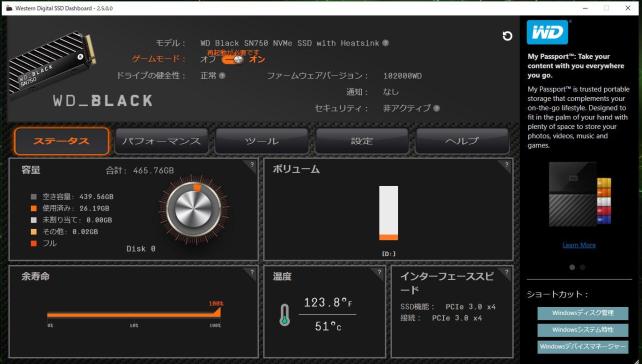


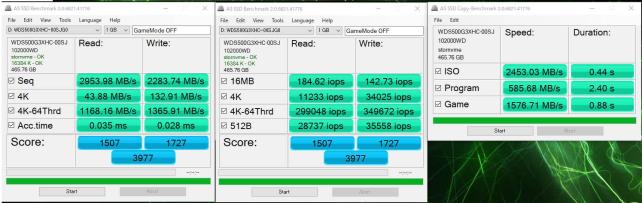

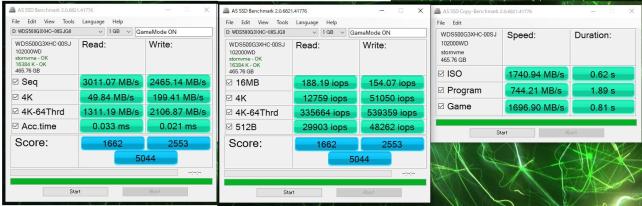




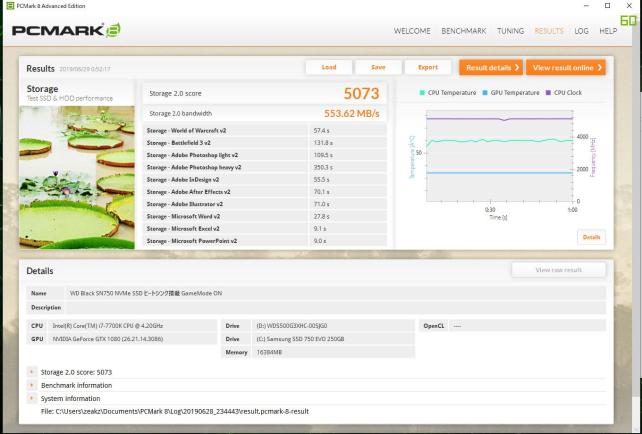


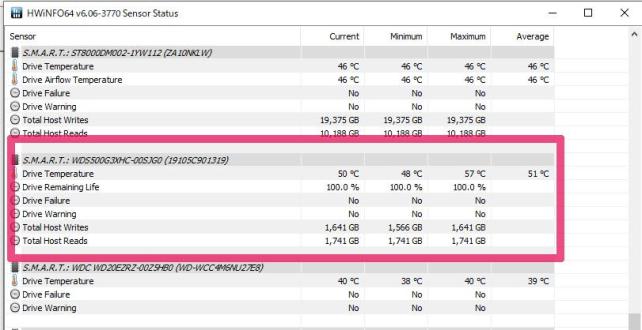







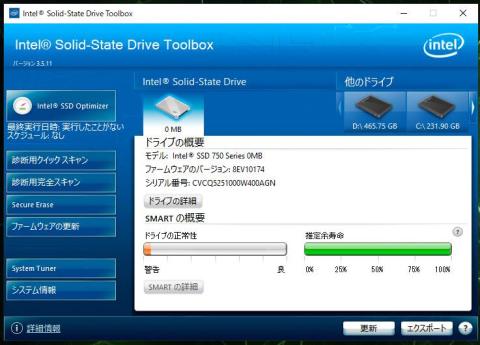






harmankardonさん
2019/07/08
ヒートシンクを外すという発想がありませんでした.
hidechanさん
2019/07/08
コメントありがとうございます。
水冷化する時に普段から引っぺがしてるので、レビューの募集があった時に、まずやってみたいと思ってました^^